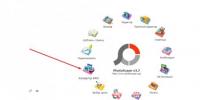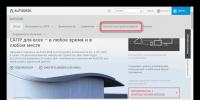Поддерживает ли javascript в яндексе. Как отключить JavaScript в разных браузерах
В Вашем браузере Javascript ВЫКЛЮЧЕН
Ваш браузер:
Данные настройки выполнены на примере настольного компьютера. Они также применимы к мобильным телефонам и планшетам.
Google Chrome
Кликните по изображению меню (три точки) в правом верхнем углу:
и выберите Настройки:


Найдите пункт «JavaScript» и кликните по нему:

Для включения или отключения «JavaScript», меняем положение переключателя:

Здесь же проверяем, чтобы нужного нам сайта не было в исключениях.
Яндекс браузер
Кликните по изображению меню (три знака тире) в правом верхнем углу и выберите Настройки:

Кликните по кнопке Показать дополнительные настройки:

И нажмите Настройки содержимого :

Разрешить JavaScript на всех сайтах (рекомендуется) Запретить JavaScript на всех сайтах .

Mozilla Firefox
В адресной строке вводим about:config
Я принимаю на себя риск!


Opera
Кликаем по Меню в верхнем левом углу браузера:
Выбираем Настройки:

В открывшемся окне переходим в раздел Сайты

И в подразделе «JavaScript» для его включения устанавливаем Разрешить выполнение JavaScript (рекомендуется) . Для отключения - Запретить выполнение JavaScript

Амиго
Кликните по изображению меню (три точки) в правом верхнем углу и выберите Настройки: :

В левом меню перейдите в раздел Настройки:

И нажмите Настройки контента:

Для включения «JavaScript», в одноименном разделе установите Разрешить всем сайтам использовать JavaScript (рекомендуется) . Для отключения поставьте переключатель в положение Запретить выполнение JavaScript на всех сайтах .

Vivaldi
Хоть Vivaldi и разработан на базе Chromium, в нем не предусмотрено отключение Javascript. В данном браузере он всегда включен.
Safari
Кликните по изображению шестеренки в правом верхнем углу – выберите пункт меню Настройки ;
Перейдите на вкладку Безопасность :

Поставьте галочку в пункте Включить JavaScript для его включения или снимите для отключения:

Нажимаем изображение шестеренки в правом верхнем углу - Свойства браузера

Переходим на вкладку Безопасность - выбираем зону Интернет (выбрана по умолчанию) и кликаем по Другой...

Находим пункт Сценарии - переходим к подпункту Активные сценарии - ставим переключатель в положение Включить для включения JavaScript или Отключить - для выключения

В Edge не предусмотрено отключение Javascript. В данном браузере он всегда включен.
В адресной строке вводим about:config

Обещаем, что будем осторожны, нажав Я принимаю на себя риск!
Находим опцию «javascript.enabled»
Кликнув по опции дважды, мы меняем ее значение. True - Javascript включен; False - выключен.
Настройка применится немедленно. Теперь просто закройте вкладку с настройками.
Который встраивается в html-код страниц для придания им большей функциональности.
Благодаря языку скриптов страница становится интерактивной или динамичной, что улучшает контакт с пользователем. Язык не используется для написания отдельных приложений и работает только внутри программы, в браузере. Скрипты делают на веб-страницах то, что недоступно Выполняются сценарии в том случае, если пользователь предпринимает какие-либо действия: наводит курсор, делает клик и т.д. С помощью JavaScript создается эффект бегущей строки, меняются картинки после наведения курсора, заполняются анкеты или регистрационные формы.
Если отключить JavaScript в браузере, то просмотр некоторых веб-сайтов будет невозможен или страницы станут статическими, а, следовательно, «неживыми». Как включить поддержку JavaScript?
Язык скриптов поддерживается большинством современных браузеров и разрешен к использованию в их настройках по умолчанию. Но если по каким-либо причинам он оказался отключенным, его можно легко восстановить, выполнив простые действия. Как включить JavaScript в разных браузерах?

Для того чтобы включить JavaScript в Safari, нужно запустить браузер и кликнуть на значок «шестеренка» справа вверху. Выпадет меню, где необходимо выбрать пункт «Настройки». Откроется окно, в котором следует перейти к разделу «Безопасность». В предлагаемом списке поставить галочку рядом со строкой «Включить JavaScript» и закрыть вкладку.
Как включить JavaScript в FireFox? Необходимо открыть окно браузера или перезапустить, если оно открыто. Слева вверху кликнуть один раз на оранжевый значок FireFox и перейти в «Настройки», затем в «Содержимое». Выбрать пункт «Использовать JavaScript». Если нажать на кнопку «Дополнительно», можно установить еще несколько параметров JavaScript и нажать «OK».
Как включить JavaScript в Chrome? Запустить браузер, затем следует вызвать меню нажатием специального значка справа вверху. где нужно перейти к строке «Настройки» и сделать клик. В открывшейся вкладке в самом низу найти раздел «Дополнительные настройки». Затем перейти в «Личные данные» и нажать на кнопку «Настройка контента». Откроется окно, в самом низу которого есть пункт «Разрешить использовать JavaScript». Установить рядом флажок и нажать «Готово».

Internet Explorer
Нужно открыть окно браузера и щелкнуть по значку «шестеренка», который находится вверху справа. В выпавшем меню найти раздел «Свойства обозревателя» и открыть в один клик. Затем перейти к вкладке «Безопасность» и щелкнуть на кнопку «Другой». Пролистать предлагаемый список до пункта «Выполнять сценарии Java», установить рядом флажок и нажать «OK». Закрыть предыдущее окно.
Как подключить JavaScript в Opera? Требуется запустить браузер и щелкнуть в окне значок «Меню» вверху слева. Выпадет список, в котором нужно найти раздел «Настройки» и перейти в подраздел «Дополнительно». Выбрать в списке пункт «Содержимое» и пометить галочкой строчку «Включить JavaScript». Завершить настройку нажатием кнопки «OK».
Если JavaScript включен в браузере, а на посещаемом сайте все равно всплывает соообщение о том, что требуется разрешить его поддержку, то это значит, что он блокируется фаерволом или антивирусником. Разблокировать JavaScript нужно в настройках этих приложений. Блокировка также может стоят в настройках прокси-сервера, через который осуществялется соединение с Интернетом.
Некоторые вебмастера любят блокировать не только выделение текста, но и нажатие правой клавиши мыши на своих сайтах. От воровства контента это не защищает абсолютно, а вот читателям приносит немало неудобств. Часто бывает так, что из-за скриптов посетитель не может даже открыть новость в новой вкладке.
В этой статье мы расскажем о том, как отключить или включить JavaScript для избранного сайта или сайтов.
Внимание! Эта статья написана не для того, чтобы научить копировать содержимое чужих сайтов. Воровать контент нехорошо и, к тому же, за это может последовать ответственность. Пользуйтесь инструкцией только в благих целях.
Как запретить JavaScript для конкретного сайта
Отключение JavaScript в Google Chrome
1 Нажмите кнопку Меню .
2 Выберите Настройки:

4 Нажмите кнопку Настройки контента :
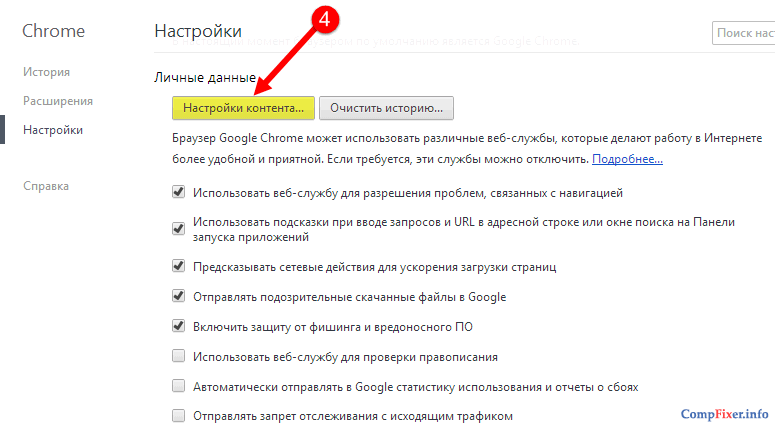
5 В окне Настройки содержания страницы найдите область JavaScript и выберите кнопку Управление исключениями :

6 Добавьте доменное имя или шаблон. Например:
[*.]сайт
7 В колонке Действия выберите Блокировать
8 Нажмите кнопку Готово для сохранения изменений:

Отключение JavaScript в Opera 23
1 Кликните по кнопке Opera .
2 Выберите Настройки:
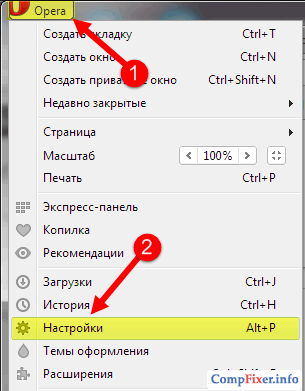
3 Выберите раздел настроек Веб-сайты .
4 Нажмите кнопку Управление исключениями :
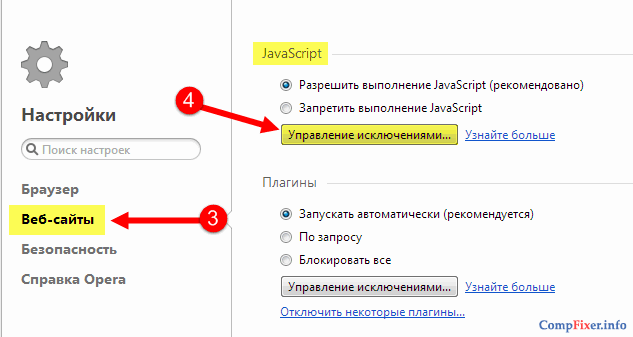
5 Добавьте сайт в колонке Шаблон адреса. Например:
[*.]сайт
6 Выберите Блокировать в колонке Поведение.
7 Кликните Готово :

JavaScript — это один из языков программирования, который обычно используется для программного доступа к объектам приложений. Часто он встроен в браузер и необходим для того, что бы делать веб-страницы более функциональными. Соответственно, если JavaScript отключен по тем или иным причинам, то страница может не открываться вовсе или будет открываться, но с существенными ограничениями или ошибками. К примеру, может не показываться какой-то определенный текст. Поэтому если вы не знаете, как активировать этот язык в своем интернет-обозревателе, то вы обратились по адресу.
Mozilla Firefox
- В верхнем меню выбираете раздел «Инструменты» — «Настройки».
- Перед вами открылось окно на вкладке «Основные». Необходимо выбрать вкладку «Содержимое».
- В верхней части окна вы увидите несколько пунктов, одним из которых будет называться «Использовать JavaScript» — поставьте галочку рядом с ним и нажмите кнопку ОК.

- Обновите страницу при помощи клавиши F5 на клавиатуре.
ВНИМАНИЕ! Это описание подходит исключительно для версии ниже 22 версии. Начиная с версии 23, JavaScript не требуется - опция включена по умолчанию.
Opera
- В левом верхнем углу кликните по кнопке «Инструменты» — «Настройки» — «Общие настройки».
- Оказавшись в меню, перейдите на вкладку «Дополнительно» (она пятая по счету).
- В левом меню нажмите по ссылке «Содержимое» и рядом с пунктом «Использовать JavaScript» поставьте галочку.

- Нажмите ОК и обновите страницу.
Google Chrome
- В правом верхнем углу находится кнопка, на которой вы увидите три полоски — нажмите на нее и выберите раздел «Настройки».
- Прокрутите страничку вниз до самого конца и кликните по «Показать дополнительные настройки».
- В разделе «Личные данные» вы увидите кнопку «Настройки контента», на которую требуется нажать.
- Открылось дополнительное окно. Найдите пункт «Разрешить всем сайтам использовать JavaScript (рекомендуется)» и нажмите кнопку ОК.

- Перезагрузите страницу в интернет-обозревателе.
Internet Explorer
- Открываем свойства обозревателя (это можно сделать как в самом браузере через меню, так и при помощи панели управления вашим компьютером).
- Открылось окно, необходимо перейти на вкладку «Безопасность».
- В нижней его части надо нажать на кнопку с надписью «Другой…».
- Открылся большой список. Необходимо дойти до раздела «Сценарии» и в подразделе «Активные скрипты» поставить галочку возле пункта «Включить».

- Нажимаете ОК, обновляете страничку.
Apple Safari
- В меню находим раздел «Настройки».
- Открылось отдельное окно с несколькими вкладками, среди которых нужно открыть ту, что называется «Безопасность».
- Рядом с пунктом «Подключить JavaScript» ставим галочку и закрываем окно.

- Обновляем страничку путем нажатия на клавишу F5.
Необходимо отметить, что все версии наиболее известных и популярных браузеров на сегодняшний день обеспечивают поддержку JavaScript. Поддерживают они третью редакцию спецификации, а в Mozilla Firefox была даже предпринята попытка поддержки четвертой редакции. По-умолчанию практически на всех интернет-обозревателях JavaScript используется по умолчанию, а отключается он, как правило, самим пользователем.
Что же касается использования языка, то он необходим, например, в некоторых веб-приложениях, скриптах в обозревателях (речь идет об особых программах, которые позволяют форматировать страницы, автоматически заполнять формы, скрывать часть содержимого и так далее), а также в AJAX (подход к построению интерфейсов приложений, при котором обмен данными с сервером происходит в фоновом режиме, благодаря чему страница перезагружается не полностью, а работа самого приложения лишь ускоряется).
Большинство веб-страниц представляет собой не просто форматированный текст, в который вставлены изображения. Многие ресурсы оборудованы анимированными картинками, кнопками и проигрывателями видео.
Работа этих элементов обеспечивается специальными программами и модулями, написанными на языке программирования Java. И, хотя обычно они запускаются автоматически, за счёт встроенной в браузер Яндекс технологии Javascript, иногда её требуется включить вручную.
Что такое JavaScript?
Главной задачей Javascript является выполнения определённых сценариев в браузере пользователя. При этом используемые модули, написанные с помощью этого языка, называются скриптами. Встроенные в код страницы, они отвечают за некоторые действия – например, нажатие кнопок. При отключении скриптов значительная часть сайтов теряет функциональность и становится неработоспособной.
По умолчанию работа скриптов Java активирована в любом из браузеров, включая Яндекс. Однако из-за действия вирусов, вредоносных кодов и других сбоев она может быть выключена. Иногда работу скриптов случайно отключают пользователи. И для того чтобы вернуть возможности сайта и корректное отображение страницы следует сделать поддержку ява-скриптов снова доступной для Яндекса.
Этапы включения
Для того чтобы включить Javascript следует проделать следующие действия:
- Запустить браузер Яндекс;
- Открыть панель управления (если она была закрыта), нажав на кнопку с тремя горизонтальными полосами, расположенную левее или ниже стандартных кнопок управления окном;

- В появившемся меню выбрать «Настройки»;
- Прокрутить список настроек до конца и выбрать «Показать дополнительные настройки», после чего откроется ещё несколько пунктов;

- Найти группу «Личные данные» и открыть расположенный в её верхней части пункт настроек содержимого;

- Выбрать категорию JavaScript и установить галочку напротив пункта, разрешающего использование технологии на всех сайтах;

- После нажатия кнопки «Готово» следует закрыть браузер и запустить его снова.
С помощью меню управления расширениями можно разрешить использовать Java только на некоторых сайтах, для чего потребуется включить их в «белый список». Или, наоборот, запретить его на ресурсах, которые кажутся вам подозрительными, добавив их в список исключений.
В поле для ввода информации следует скопировать адреса всех сайтов, разрешения для которых будут отличаться от настроек для всех остальных веб-страниц. А затем выбрать подходящее действие – разрешение или запрет. Таким образом, можно, например, защититься от всплывающих окон.

Подключение Java
Если проблемы с отображением сайтов в браузере всё равно остались, не исключено, что неполадки существуют в работе не JavaScript, а всей технологии Java. Для того чтобы её включить требуется:
- запустить обозреватель;
- скопировать или ввести в адресную строку browser://plugins/ и выбрать Enter;
- нажать Enter;
- в появившемся на экране списке найти Java и выбрать «Включить»;
- при отсутствии соответствующего пункта установить плагин, зайдя на страницу https://www.java.com/ru/download/, нажать на кнопку «Загрузить бесплатно» и следовать инструкциям Install Wizard.